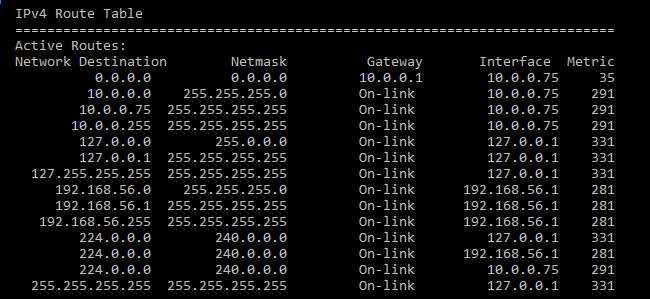
I noen spesifikke miljøtyper kan det være nyttig å legge til en statisk rute til rutetabellen i Windows. Slik går du frem.
I SLEKT: Hvordan bruke Traceroute til å identifisere nettverksproblemer
En rutetabell dikterer hvor alle pakker går når de forlater et system - enten systemet er en fysisk ruter eller en PC. De fleste rutere - inkludert den som er innebygd i Windows-PCen din - bruker en form for dynamisk ruting, der ruteren er i stand til å velge det beste stedet å videresende pakker basert på informasjon den får fra andre rutere. Du kan se det på jobben hvis du bruker traceroute-kommando for å se på forbindelsene en pakke lager når den når den endelige destinasjonen.
De fleste rutere lar deg også legge til en statisk rute (en som ikke oppdateres dynamisk) hvis du alltid vil videresende viss trafikk til en bestemt ruter eller gateway. Hvorfor? De fleste bruker Windows hjemme eller i småbedrifter, sannsynligvis ikke - men dette kan være nyttig under visse omstendigheter, for eksempel:
- Du har to internettforbindelser - kanskje en for vanlig bruk og en for å koble til et arbeidsnettverk - og du vil at all trafikk til et bestemt IP-adresseområde skal gå ut over en av disse tilkoblingene.
- Du har satt opp flere undernett på nettverket ditt og trenger å dirigere trafikk til et bestemt delnett. Statiske ruter kan være spesielt nyttige ved testing av denne typen miljøer.
- Du bruker faktisk en Windows-PC som en ruter for nettverket ditt, og du vil ha bedre kontroll over den.
Hvis noen av disse gjelder deg, kan du lese videre. Du må dykke ned i ledeteksten for å legge til en statisk rute til rutetabellen i Windows, men det er enkelt, og vi vil lede deg gjennom trinnene.
Vis rutetabellen for Windows
Før du begynner å legge til ruter, kan det være nyttig å se rutetabellen først. Slå av ledeteksten ved å trykke Windows + X og deretter velge "Kommandoprompt (administrator)" på menyen Strømbrukere.
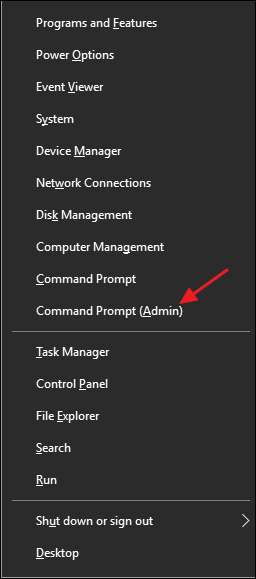
Merk : Hvis du ser PowerShell i stedet for ledetekst på Power Users-menyen, er det en bryter som oppstod med Creators Update for Windows 10 . Det er veldig enkelt å bytt tilbake til å vise ledeteksten på menyen Strømbrukere hvis du vil, eller du kan prøve PowerShell. Du kan gjøre stort sett alt i Kraftskall som du kan gjøre i ledeteksten, pluss mange andre nyttige ting.
I SLEKT: Slik setter du ledeteksten tilbake på Windows + X Power Users-menyen
Skriv inn følgende kommando ved ledeteksten og trykk Enter:
rutetrykk
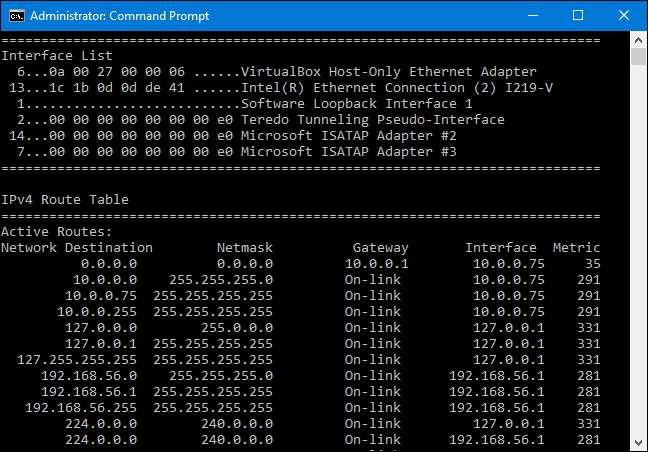
Du ser en lang liste over nettverksdestinasjoner og portene som pakker blir videresendt til når de er på vei til destinasjonen. Med mindre du allerede har lagt til statiske ruter i tabellen, blir alt du ser her generert dynamisk.
Legg til en statisk rute i rutetabellen for Windows
For å legge til en statisk rute i tabellen, skriver du inn en kommando med følgende syntaks:
rute LEGG TILdestinasjonsnettverkMASKEnettverksmaske gateway_ip metric_cost
De
nettverksmaske
og
metric_cost
komponenter er valgfrie for kommandoen. Hvis du ikke angir en nettverksmaske, vil 255.255.255.0 brukes automatisk. Hvis du ikke angir en beregningskostnad, brukes en kostnad som er større enn destinasjonsoppføringen 0.0.0.0. Den metriske kostnadsverdien er bare en kostnad som er relativt til andre kostnader i tabellen, og brukes når Windows bestemmer mellom flere ruter som kan nå samme destinasjon.
Så hvis du for eksempel vil legge til en rute som spesifiserer at all trafikk som er bundet til 192.168.35.0-delnettet, gikk til en gateway på 192.168.0.2 og du bare ville bruke de automatiske beregningskostnadene, vil du bruke følgende kommando:
rute ADD 192.168.35.0 MASK 255.255.255.0 192.168.0.2
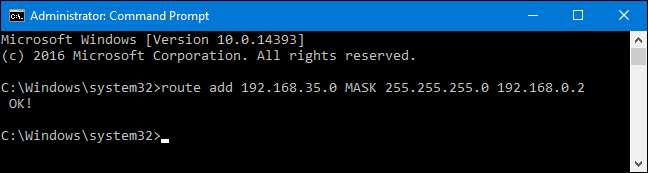
Hvis du skulle bruke
rutetrykk
kommando om å se på tabellen nå, ser du den nye statiske ruten.

Alt er lett nok, men det er en ekstra liten fangst. Når du legger til en statisk rute, varer den som standard bare til neste gang du starter Windows. Årsaken til dette er at mange selskaper bruker en koordinert liste over statiske ruter som blir oppdatert ganske ofte. I stedet for å legge til og oppdatere alle disse rutene på hver maskin, distribuerer de bare en batch-skriptsfil som legger til de nyeste rutene under oppstart av Windows. Dette holder rutetabellen relativt ryddig.
I SLEKT: Hvordan skrive et batch-skript på Windows
Du kan absolutt bruke batch script-metoden selv.
Skrive batch-manus
er ikke vanskelig. Men hvis du bare legger til en eller to statiske ruter som du ikke forventer å endre ofte, kan du i stedet bare legge til
-p
alternativ til kommandoen for å gjøre ruten vedvarende. En vedvarende rute holder seg på plass selv når Windows starter opp. Ved å bruke den samme kommandoen vi brukte tidligere, kan du gjøre den ruten vedvarende med følgende modifikasjon:
rute -p LEGG TIL 192.168.35.0 MASK 255.255.255.0 192.168.0.2
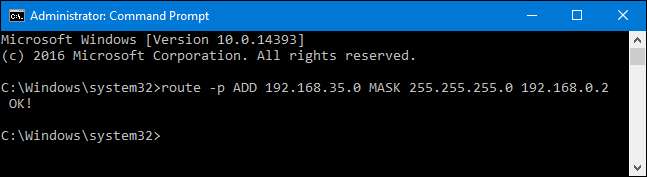
Fjern en statisk rute fra rutingtabellen i Windows
Selvfølgelig kommer det en tid du kanskje vil fjerne en statisk rute fra bordet ditt. Alt du trenger å gjøre er å skrive en kommando med følgende syntaks:
rute slettedestinasjonsnettverk
Så, for å slette ruten vi opprettet tidligere med destinasjonsnettverket 192.168.35.0, er alt vi trenger å gjøre å skrive denne kommandoen og trykke Enter:
rute slette 192.168.35.0
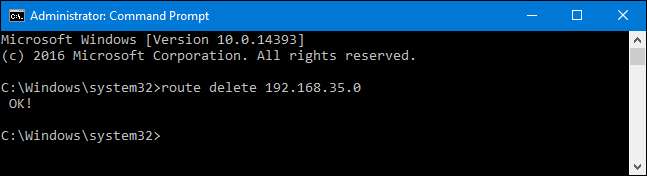
Ja, bruk av statiske ruter er litt esoterisk når det gjelder å administrere de fleste hjemmenettverk og småbedriftsnettverk. Men hvis du trenger å gjøre det, er det en ganske enkel prosess. Og hvis du ikke trenger å gjøre det akkurat nå, vet du i det minste at det er et alternativ i fremtiden.







